Excel表格使重復數據只顯示一個的方法教程
時間:2023-03-01 10:38:16作者:極光下載站人氣:9615
在excel表格中我們有時候會遇到一些存在重復項的數據,這種情況下我們可以設置使重復數據只顯示一個,方便后續的編輯和處理操作。那小伙伴們知道Excel表格中如何將重復數字只顯示一個嗎,其實設置方法是非常簡單的。我們可以通過多種方法實現想要的效果,小編這里為小伙伴們帶來兩種操作方法,都可以成功將重復值只保留一個。其中一種方法就是通過“刪除重復項”功能實現的,另一種方法是通多“高級篩選”功能實現的,以上兩種方法操作起來其實都是非常簡單的。接下來,小編就來和小伙伴們分享具體的操作步驟了,有需要或者是有興趣了解的小伙伴們快來和小編一起往下看看吧!
操作步驟
第一步:點擊打開Excel表格,可以看到有一些重復的數據;
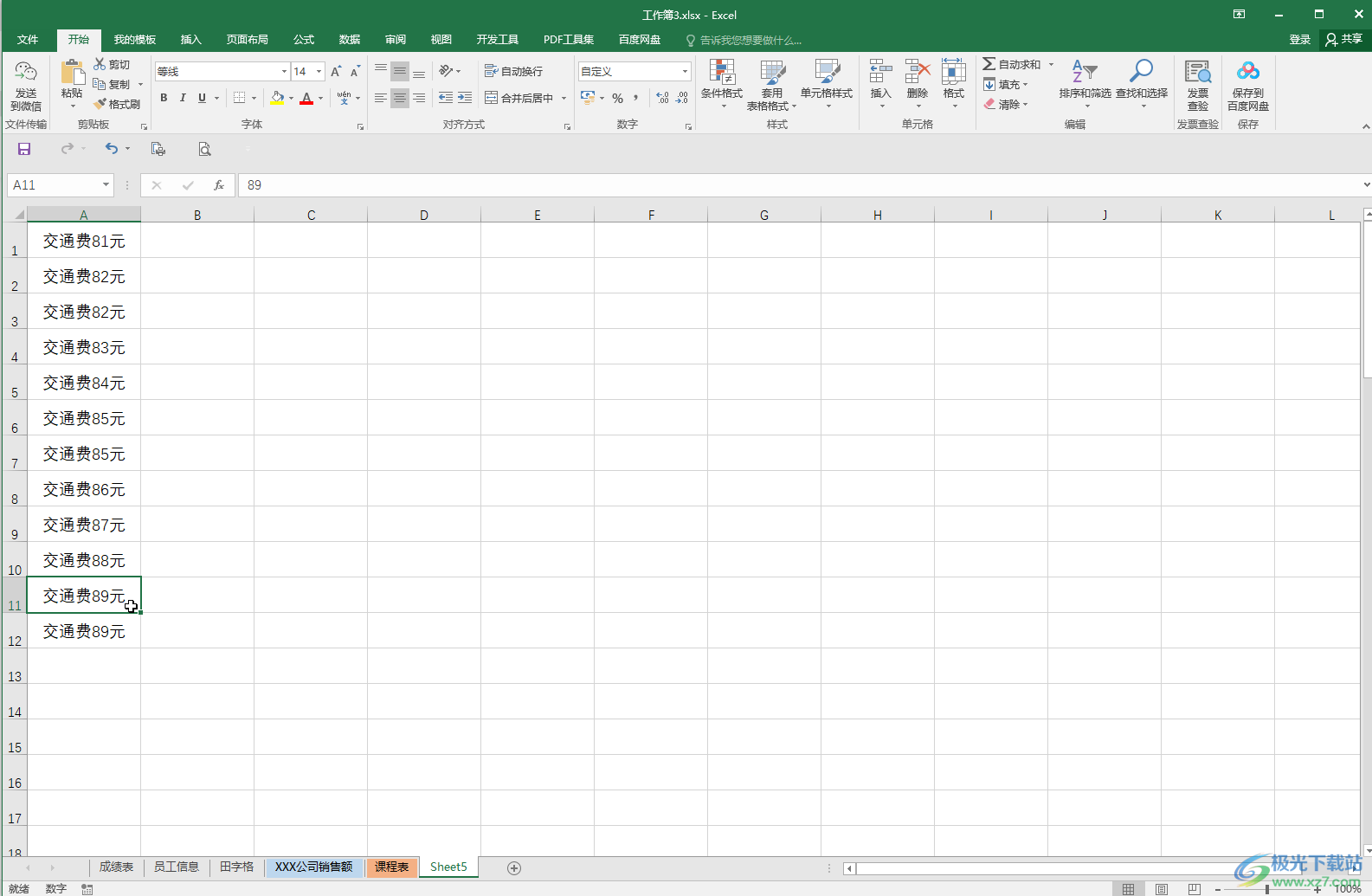
第二步:方法1.選中數據后,在“數據”選項卡中點擊“高級”按鈕,在打開的窗口中可以選擇篩選的方式,點擊勾選“選擇不重復的記錄”;
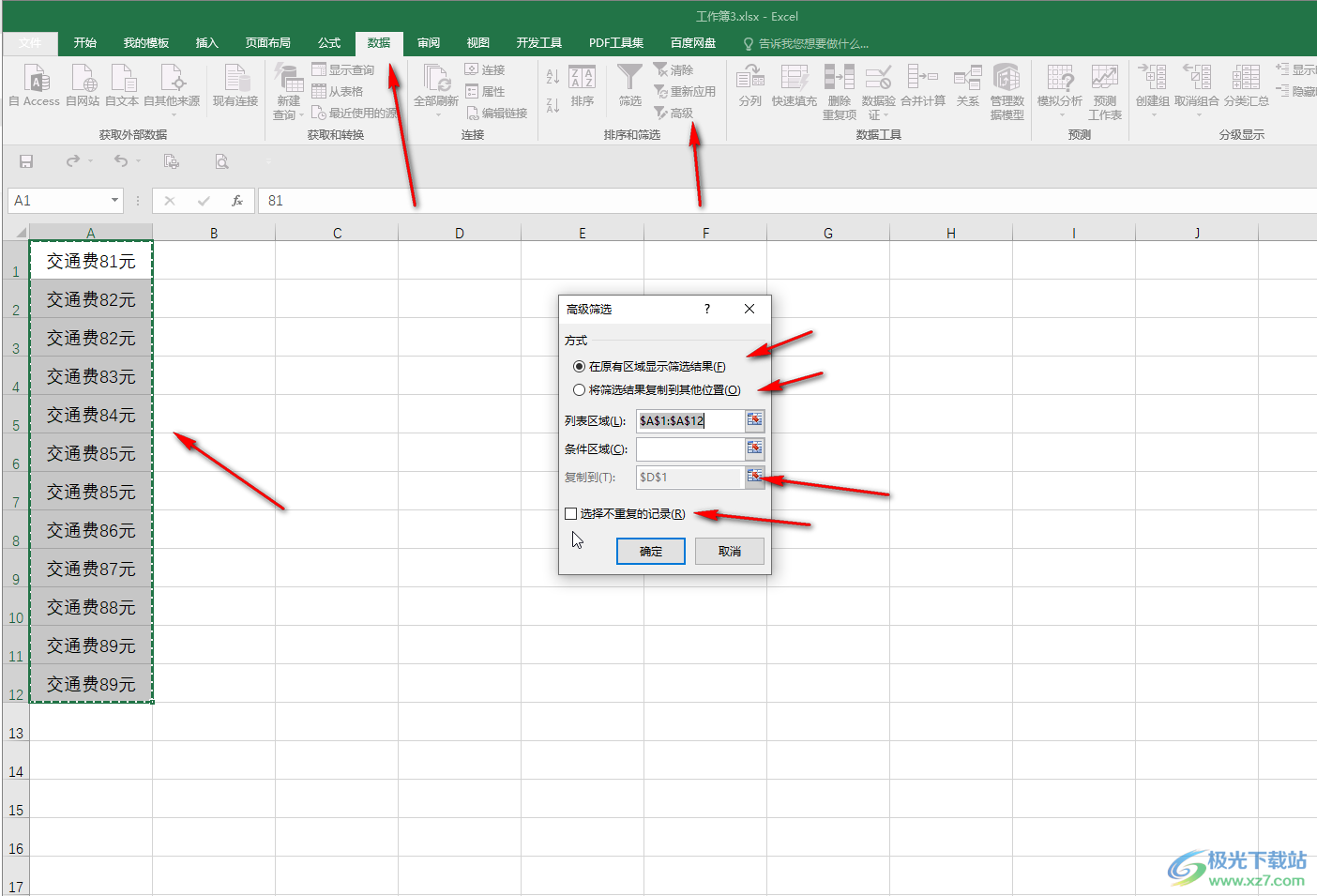
第三步:比如我們這里選擇“將篩選結果復制到其他位置”,然后點擊“復制到”右側的圖標,點擊一下需要存放的位置,然后點擊“確定”;
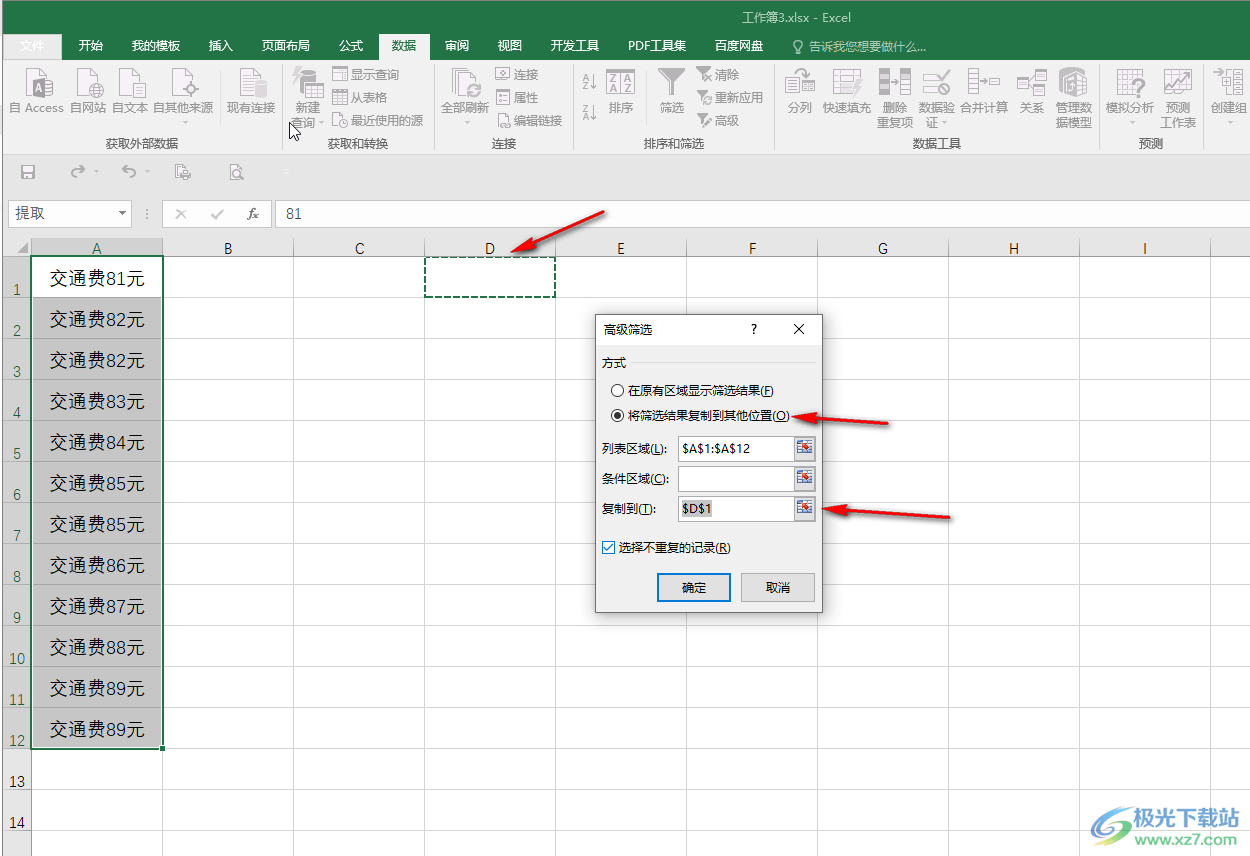
第四步:就可以單獨顯示不重復的數據了;
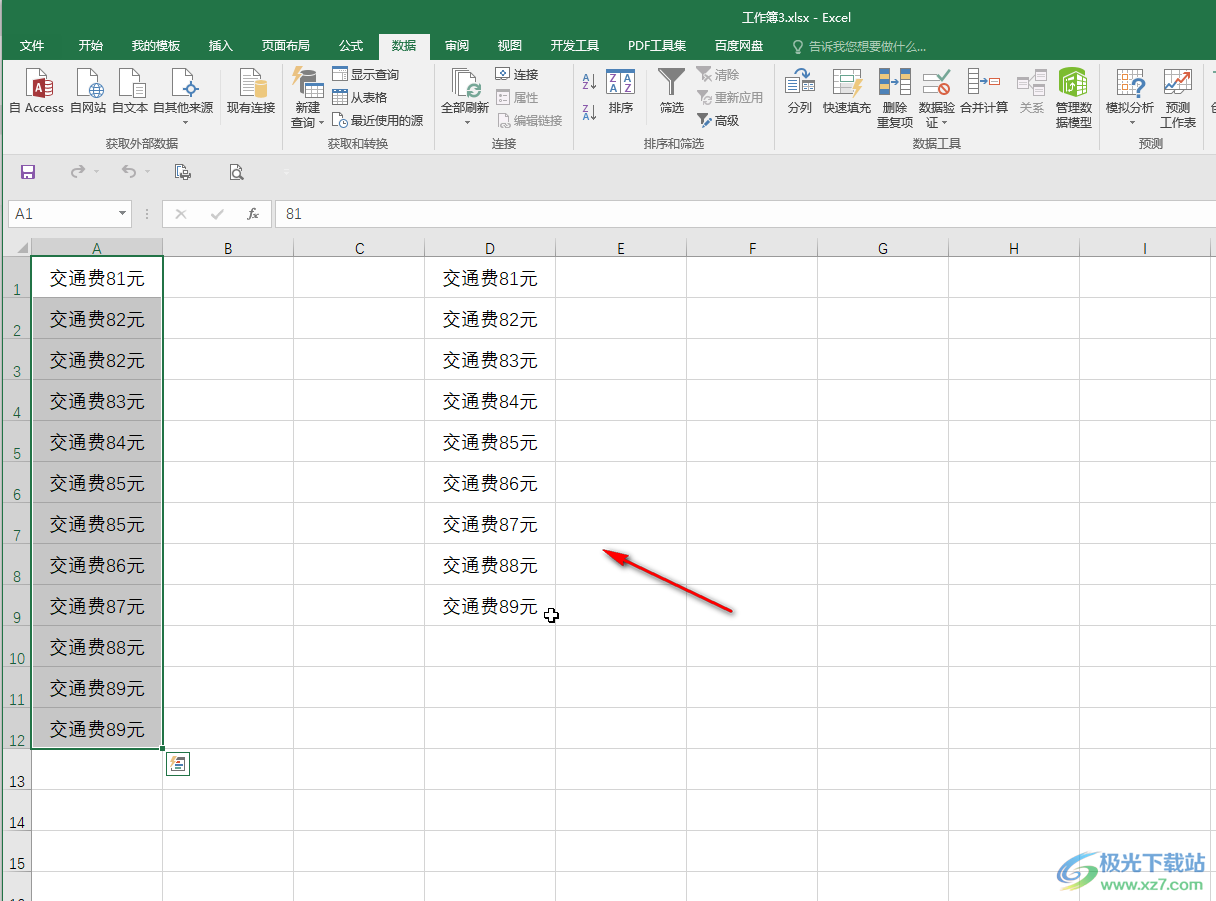
第五步:方法2.在“數據”選項卡中點擊“刪除重復項”,然后在打開的窗口中點擊“全選”,然后進行確定可以將重復的數據刪除。
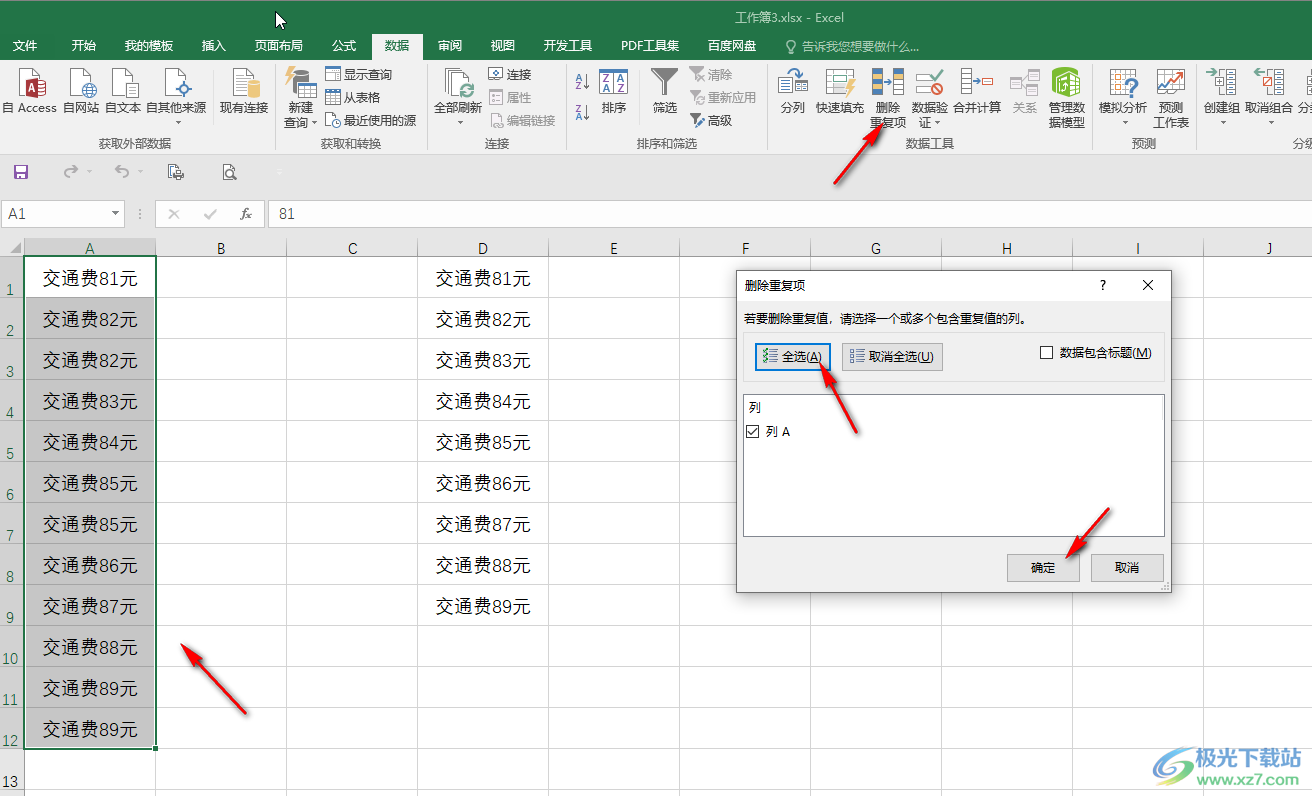
以上就是Excel表格中使重復數據只顯示一個的方法教程的全部內容了。以上兩種方法操作起來都是非常簡單的,小伙伴們可以打開自己的Excel表格后一起操作起來。

大小:60.68 MB版本:1.1.2.0環境:WinAll, WinXP, Win7
- 進入下載
相關推薦
相關下載
熱門閱覽
- 1百度網盤分享密碼暴力破解方法,怎么破解百度網盤加密鏈接
- 2keyshot6破解安裝步驟-keyshot6破解安裝教程
- 3apktool手機版使用教程-apktool使用方法
- 4mac版steam怎么設置中文 steam mac版設置中文教程
- 5抖音推薦怎么設置頁面?抖音推薦界面重新設置教程
- 6電腦怎么開啟VT 如何開啟VT的詳細教程!
- 7掌上英雄聯盟怎么注銷賬號?掌上英雄聯盟怎么退出登錄
- 8rar文件怎么打開?如何打開rar格式文件
- 9掌上wegame怎么查別人戰績?掌上wegame怎么看別人英雄聯盟戰績
- 10qq郵箱格式怎么寫?qq郵箱格式是什么樣的以及注冊英文郵箱的方法
- 11怎么安裝會聲會影x7?會聲會影x7安裝教程
- 12Word文檔中輕松實現兩行對齊?word文檔兩行文字怎么對齊?
網友評論